CAD怎样转换成PDF文件?
大家好,我是小溜,平时在有关设计的工作中经常会用的到格式转换,不过转换的CAD图纸格式那么多,但最常见的还是转为PDF格式的文件,那么CAD怎样转换成PDF文件?小溜来分享三个技巧给大家。
工具/软件
硬件型号:华硕无畏15
系统版本:Windows7
所需软件:CAD编辑器
方法/步骤
第1步
技巧一:设计好图纸后直接转换
这种方法大家应该都听知道,其实每个编辑器都有这种功能,就是在你设计完了CAD图纸之后可以直接在CAD编辑器里进行图纸格式转换。
首先打开CAD编辑器,然后开始绘制你需要的图纸内容。

第2步
在软件的左上方【文件】—【另存为】弹出的选择窗口属性中单击【保存类型】就行了。
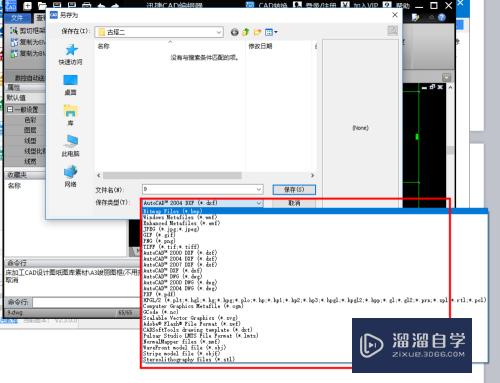
第3步
技巧二:设计好了图纸在线转换
大家最烦人的是不是每次桌面上都下载了一大堆的软件,不管有用的没用的,找起来非常烦人,现在直接在线进行CAD图纸转换,真的可以给你省不少时间。
第一步:打开任意一个浏览器搜索‘CAD转PDF在线转换’在网页中点击进入官网。
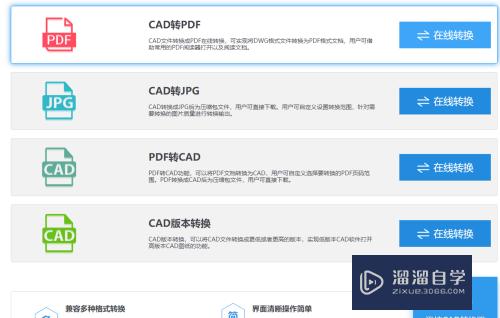
第4步
第二步:在网页的下方界面中找到【CAD转PDF】功能,点击后面的在线转换即可,在相应的文件选框中打开需要转换的CAD图纸文件。
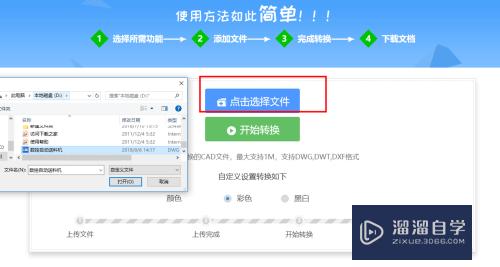
第5步
第三步:在文件上传好了之后,接着在下方的自定义设置中设置好自己需求的文件图纸的颜色,最后点击【开始转换】即可。
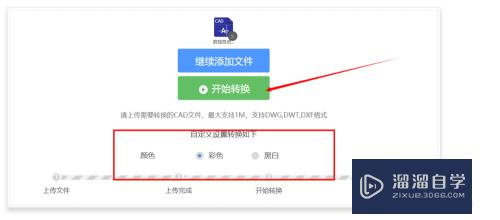
第6步
第四步:等待文件的转换完成之后,点击【打开文件】在相应弹出的窗口中选择保存的路径就可以啦。
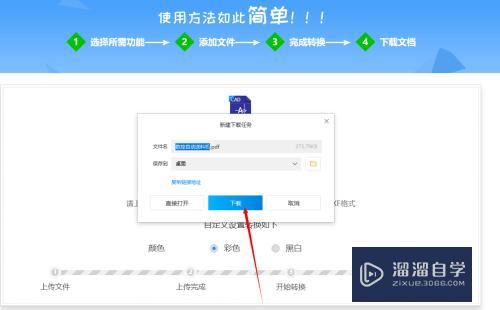
第7步
技巧三:设计好了图纸用软件转
第一步:直接在你的电脑桌面上开始运行CAD转换器,点击【CAD转JPG】
然后在软件的界面中打开相应需要转换的CAD图纸文件。
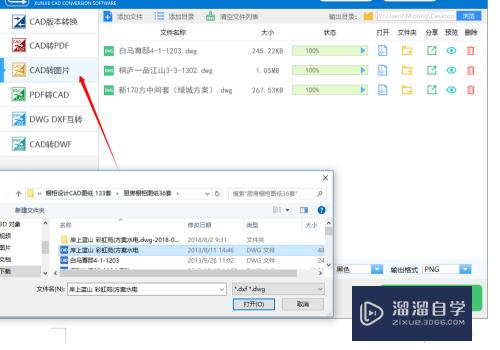
第8步
第二步:CAD图纸文件上传之后, 在下面的格式输出中自定义设置CAD图纸文件的颜色,页面大小,还有输出的格式。最后点击【批量转换】即可。
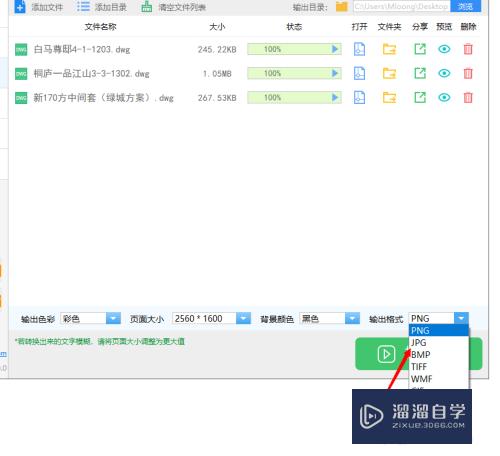
第9步
第三步:接着在CAD图纸文件的上传状态达到100%之后,点击上方的【预览】即可在指定的位置保存JPG/PNG格式的图纸文件了。
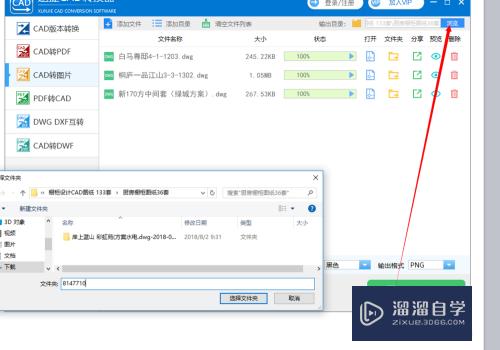
注意/提示
以上就是“CAD怎样转换成PDF文件?”的详细内容了,不知道小伙伴们学会了吗?如果还不了解的话,小溜还为大家准备了试学观看视频,快点击查看吧→→









